欢迎使用Small PDF转换成WORD转换器,这里为您提供SmallPDF转换器最新资讯以及SmallPDF转换器 相关基础教程、使用技巧、软件相关知识、软件激活、升级及常见问题等帮助。
发布时间:2022-05-03 13:43:54
为什么要将PPT转换成PDF?PDF、PPT、Word、Excel等都是我们日常办公、学习中经常用到的文件格式,尤其是PPT文件,我们经常用于演示方案流程,它能自动播放成幻灯片模式,方便我们向大家分享大篇幅内容,但是它的兼容性很差,在其他设备上打开时很容易出现各种各样的问题,因此,我们就需要把它转换成兼容性最好的PDF文件。那么,很多用户选择PPT转PDF的原因是什么呢?请不要担心,下面小编就来分享一下相关内容,一起来看下吧。

一般情况下,想要将PPT转换成PDF,是因为PDF拥有PPT所不具备的优势。一台电脑制作的PPT,传送或者拷贝到另一台电脑很可能会出现乱码、字体、排版等问题,但转换成PDF后就可以原汁原味地保留所有信息。而文档转换成PDF之后不管是在哪台电脑,不管是在电脑或者手机,以及任何支持PDF的阅读器中打开,所显示的内容都是统一的。这就避免了因为乱码问题,导致阅读上给我们带来的困扰。

那么,我们又该怎么将PPT转换成PDF呢?下面小编就来分享一下“SmallPDFer”这款软件,将PPT转换成PDF的操作方式:
步骤1:首先,运行电脑上已经安装好的“SmallPDFer”软件,选择【其它转PDF】功能,然后点击【PPT转PDF】选项。然后,点击【添加PDF文件】将需要转换成的PDF文件添加到软件中。注意:目前软件支持批量添加哦。
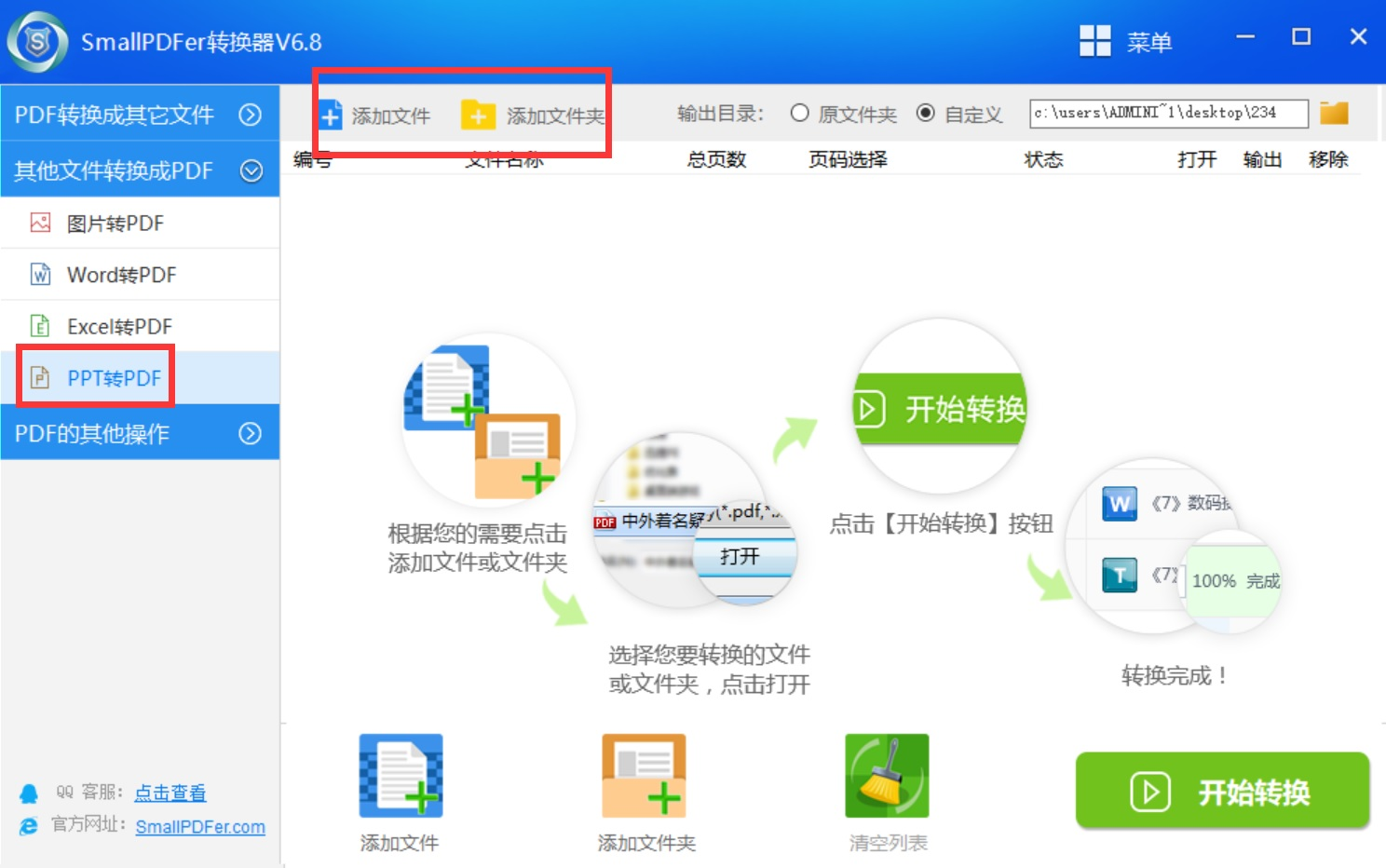
步骤2:最后,等待软件添加完成之后,可以先修改一下文件的【保存目录】。确认没有其它设置需求的情况下,点击软件右下角的“开始转换”按钮即可实现PPT转PDF的需求了。等待软件进度条好了之后,可以单击预览一下转换的效果,确认好是自己想要的内容之后,点击右下角的“开始转换”按钮即可。
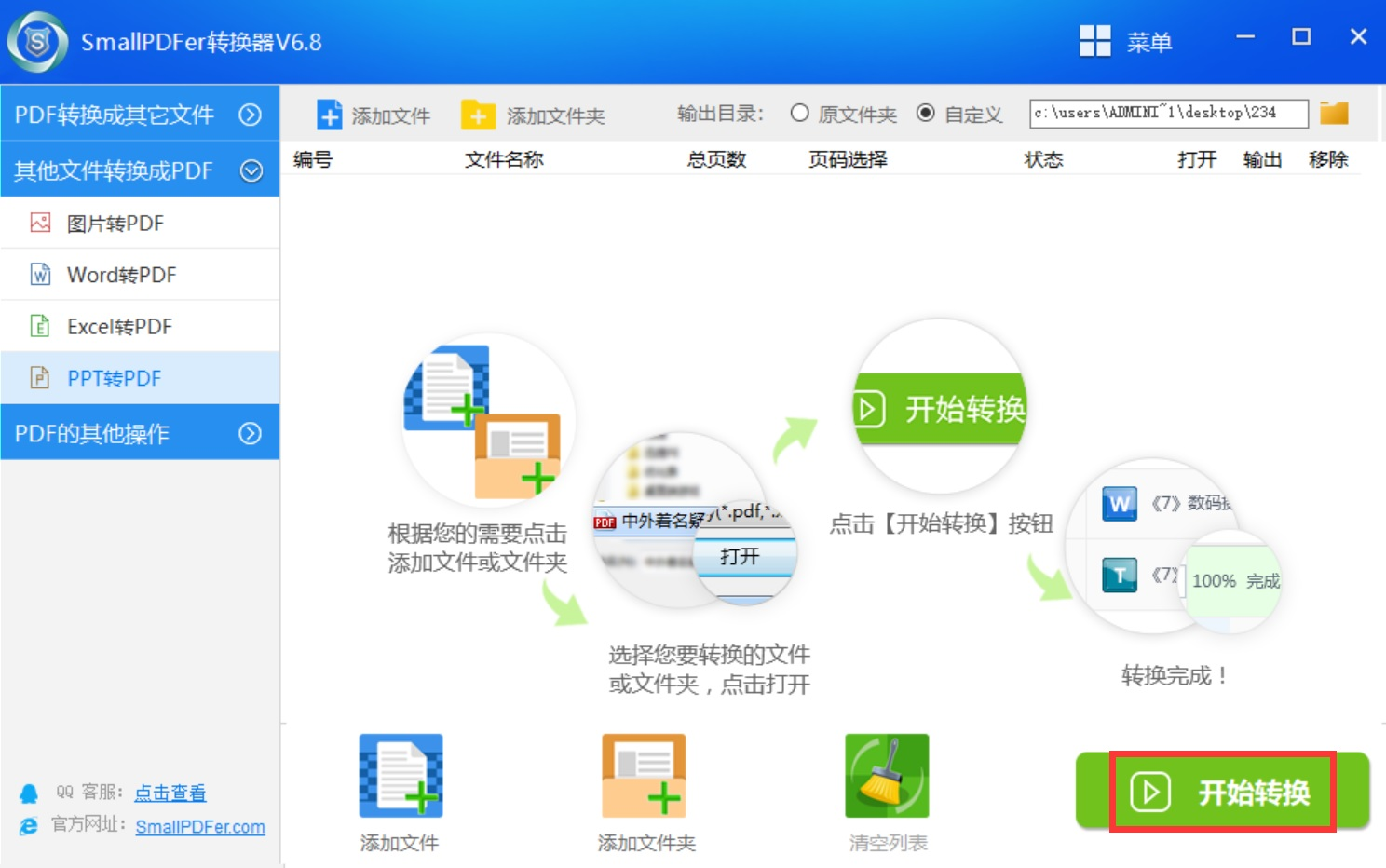
以上就是小编为大家分享的将PPT转换成PDF的原因以及方法了,希望可以帮助到大家。最后,在PDF成为了大众心目中当之无愧的“通用语言”之后,想要将其它文件转换成PDF,或者将PDF转换成其它文件的话,就得借助专业的PDF转换器来搞定。温馨提示:如果您在使用SmallPDFer这款软件的时候遇到问题,请及时与我们联系,祝您PPT转换成PDF成功。